Este artigo apresenta as melhores maneiras possíveis de baixar o driver Brother QL-800, instalá-lo e atualizá-lo para o Windows 10/11.
A Brother QL-800 está entre as impressoras de etiquetas profissionais, de alta velocidade e renomadas. No entanto, pode não atender às suas expectativas sem um driver Brother QL-800 compatível para suportá-lo.
Um driver apropriado para sua impressora QL-800 é uma interface que seu computador requer para se comunicar com a máquina de impressão. Sem um driver, o PC não entenderá seus comandos. A razão é que eles não estão em códigos binários (0 e 1) que o computador entende. É o driver que os traduz para a linguagem compreensível do PC.
Além disso, você pode ter problemas indesejados, como a impressora não funcionar se o driver QL-800 Brother não estiver disponível. Portanto, este artigo mostra como baixar e instalar os drivers necessários para salvá-lo de todas essas dificuldades.
Vamos começar com os melhores métodos para baixar a atualização do driver Brother QL-800 para Windows 10/11 sem mais delongas.
Como baixar o driver Brother QL-800 para Windows 10/11
Você pode seguir as seguintes maneiras de baixar a atualização do driver Brother QL-800 para Windows 10/11 de forma rápida e fácil.
Método 1: Baixe a atualização atualizada do driver Brother QL-800 através do site oficial
O site oficial da Brother está entre os principais destinos para encontrar todos os drivers necessários para várias impressoras Brother, incluindo a QL-800. Abaixo está como você pode baixar o driver Brother QL-800 de lá.
- Navegar para Site oficial do irmão.
- Procurar QL-800 impressora.
- Clique na sua impressora.
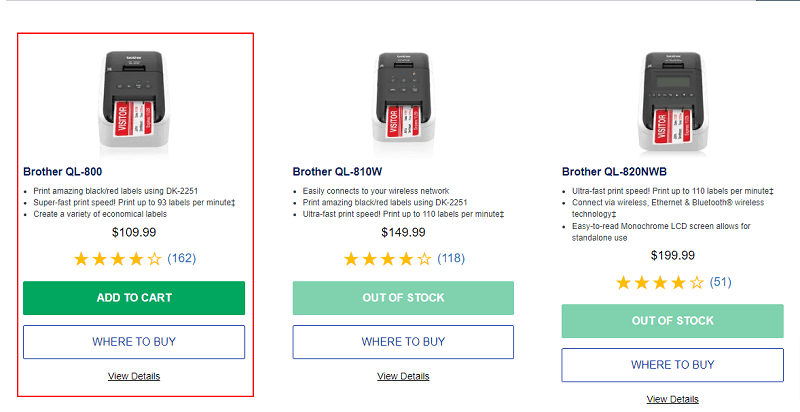
- Clique no Apoiar aba.
- Selecione o link presente sob o Downloads e Drivers seção.
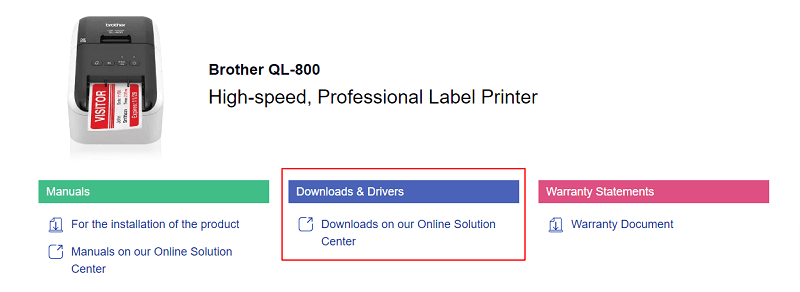
- Escolha o seu sistema operacional entre as opções disponíveis na tela.
- Clique no Driver de impressora para baixar seu arquivo de instalação.
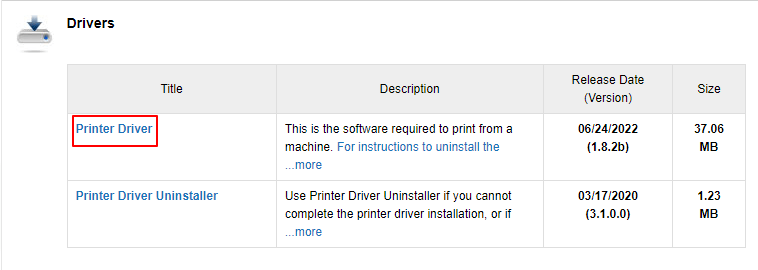
- Leia e Concorde com o EULA e faça o download o arquivo driver.
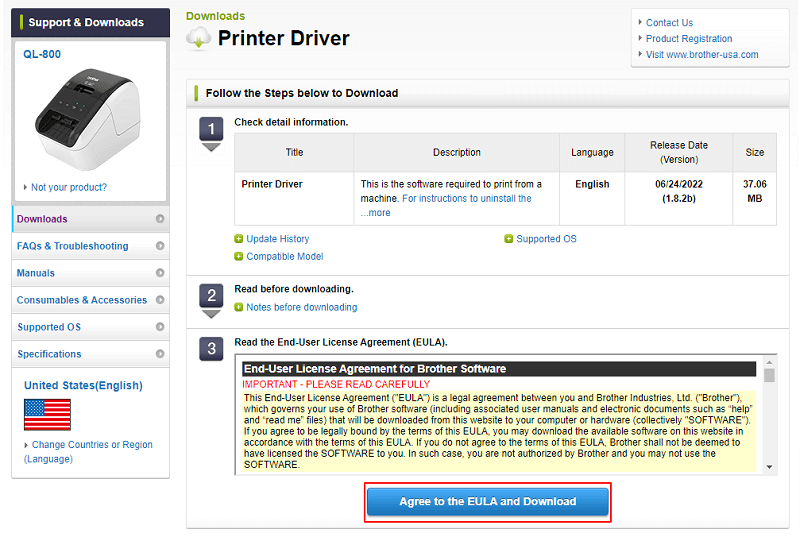
- Clique duas vezes no arquivo baixado e siga as instruções para instalar o driver Brother QL-800.
Leia também: Como baixar e instalar drivers de impressora Brother
Método 2: Use o Gerenciador de Dispositivos para baixar o driver Brother QL-800 mais recente
Você usa a ferramenta embutida no Windows conhecida como Gerenciador de Dispositivos para baixar a atualização do driver Brother QL-800. Abaixo está como obter drivers dessa maneira para sua impressora Brother.
- Procurar Gerenciador de Dispositivos no seu PC e escolha-o nos resultados na tela.

- Selecione a categoria de Impressoras/filas de impressão para encontrar sua impressora.
- Clique com o botão direito do mouse na impressora Brother QL-800 e Atualize o driver.

-
Pesquise automaticamente software de driver atualizado. Se você estiver no Windows 11, Pesquise drivers automaticamente.

- Depois de concluir as etapas acima, reinicie o computador.
Leia também: Download e atualização grátis do driver da impressora Brother MFC-L2700DW
Método 3: Obtenha o driver necessário no Catálogo do Microsoft Update
O Catálogo do Microsoft Update é outro local onde você pode encontrar drivers para diferentes dispositivos periféricos. Abaixo estão as etapas para baixar o driver Brother QL-800 de lá.
- Navegar para da Microsoft Catálogo de atualização.
- Pesquise no Catálogo Driver do irmão QL-800.
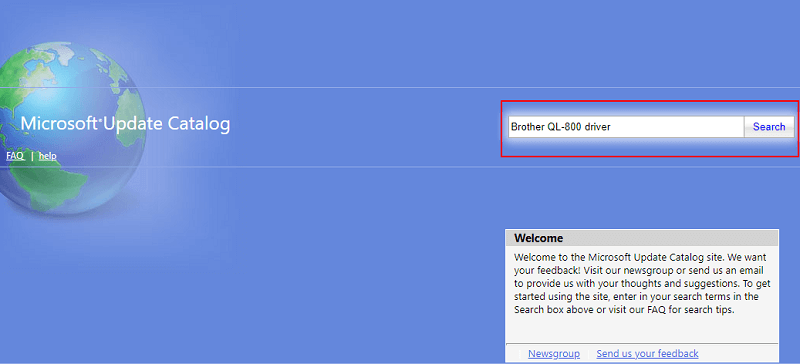
- Selecione os Download opção para o driver que você precisa.

- Clique no link visível na tela para baixar o arquivo do driver.
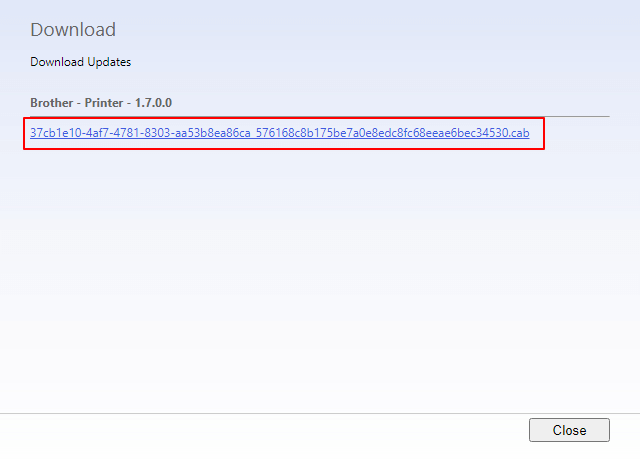
- Clique duas vezes no arquivo que você baixou na última etapa e instale a atualização do driver Brother QL-800.
Leia também: Baixe, instale e atualize o driver da impressora Brother HL-L2370DW
Método 4: Atualize o sistema operacional do computador
A atualização do sistema operacional também é uma das formas de solucionar problemas do computador e baixar os drivers/atualizar drivers desatualizados. Abaixo estão as etapas para baixar a atualização do driver Brother QL-800 por meio da atualização do Windows.
- No teclado, pressione o botão janelas e EU teclas em conjunto umas com as outras para iniciar a janela Configurações.
- Escolha Atualização e segurança nas opções da tela.

-
Verifique se há atualizações, baixe e instale os disponíveis.

- Reinicie seu dispositivo para concluir o processo acima.
Leia também: Download e atualização do driver Brother MFC-7860DW para Windows
Método 5: Baixe o driver Brother QL-800 automaticamente (recomendado)
Até agora, este artigo discutiu como baixar manualmente o driver Brother QL-800, instalá-lo e atualizá-lo para o Windows 10/11. Como você pode sentir, esses métodos manuais são extremamente demorados e cansativos. Portanto, recomendamos atualizações automáticas de driver por meio de um programa competente como o nosso favorito, o Bit Driver Updater.
Nós usamos Atualizador de driver de bits para atualizar drivers automaticamente com apenas um clique, fazer backup e restaurar drivers, executar verificações agendadas, baixar drivers em alta velocidade e executar muitas outras tarefas relacionadas ao driver.
Você também pode tentar o software Bit Driver Updater através do seguinte link de download e instalação.

Depois de baixar o programa e instalar o mesmo no link acima, ele apresenta uma lista de drivers desgastados. você pode escolher Atualize tudo desses drivers problemáticos com um clique.
O software também possui um botão Atualizar agora que você pode usar para atualizar o driver Brother QL-800 individualmente. No entanto, os especialistas recomendam atualizar cada driver para um desempenho impecável do dispositivo.
Leia também: Download e atualização do driver Brother HL-2270DW para Windows
Driver Brother QL-800 baixado e atualizado
Este artigo trouxe à tona várias maneiras de baixar, instalar e atualizar o driver Brother QL-800 para Windows 10/11. Você pode seguir qualquer método descrito no guia acima. No entanto, recomendamos atualizações de driver por meio do Bit Driver Updater para economizar tempo, esforço e energia.
Você conhece alguma outra maneira melhor de baixar a atualização do driver Brother QL-800? Se sim, você pode mencionar o mesmo na seção de comentários. Além disso, você também pode tirar suas dúvidas sobre este artigo nos comentários abaixo.